Драйверите позволяват на вашите устройства да комуникират и следователно да работят с вашия компютър. Windows 10 идва с набор от драйвери за принтери, монитори, клавиатури, графични карти и друг хардуер, който вече е инсталиран.
Ако свържете устройство без предварително инсталиран драйвер, няма нужда да се притеснявате. Тази статия ще ви преведе през инсталирането и актуализирането на драйверите, от които се нуждаете, за да може вашият хардуер да комуникира правилно.
Windows 10 инсталира ли драйвери автоматично?
Windows 10 автоматично изтегля и инсталира драйвери за вашите устройства, когато ги свържете за първи път. Въпреки това, въпреки че Microsoft разполага с голямо количество драйвери в своите каталог , те не винаги са най-новата версия и много драйвери за конкретни устройства не са намерени. Ако е необходимо, можете сами да инсталирате драйверите.
Но ако драйверите, които системата идентифицира, са правилни или има друг проблем, може да се наложи да ги потърсите и инсталирате ръчно. Най-добрият ви залог е да посетите уебсайта на производителя за хардуера, който използвате.
Трябва ли да актуализирам драйверите си за Windows 10?
Най-общо казано, трябва да актуализирате драйверите в Windows 10, когато е възможно. Разбира се, можете да оставите драйверите на мира, но актуализираните версии са в крак с най-новите проблеми със сигурността и се адаптират към промените в Windows 10, за да осигурят по-плавно изживяване.
Освен това актуализациите на драйверите коригират проблеми със съвместимостта, грешки и повреден код, в допълнение към добавянето на функции към хардуера.
как бързо да се увеличи резултатът
Как да актуализирате драйвери на Windows 10: Автоматична инсталация
За да промените настройките за автоматично инсталиране на драйвер в Windows 10, първо трябва да намерите страницата с настройки на драйвера.
- Въведете в лентата за търсене на Cortana Променете инсталацията на устройството и щракнете върху Променете настройките за инсталиране на устройството .

- Изберете дали да позволите на Windows автоматично да изтегли софтуера на драйвера или да го направите сами. Автоматичното актуализиране е най-лесният метод, при който Windows обичайно ще проверява за актуализации на драйвери и ще ги инсталира.
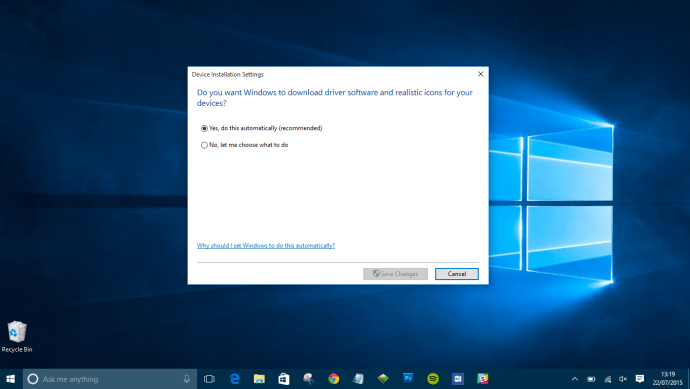
- Щракването върху втората опция за ръчно инсталиране на драйвери извежда няколко други опции. Ако не искате Windows да инсталира софтуера на драйвера, изберете втората опция: Никога не инсталирайте драйверен софтуер от Windows Update .
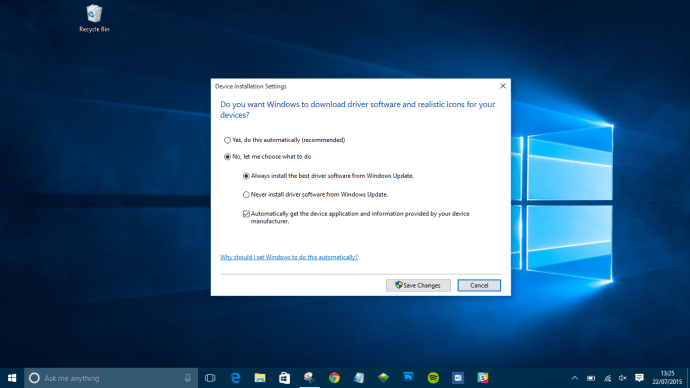
Как ръчно да актуализирате драйвери в Windows 10
Ако искате да актуализирате драйверите си ръчно, има няколко начина. Ще разгледаме различните методи, за да можете да изберете кой е най-подходящият за вас.
Ръчно инсталиране на драйвери чрез диспечера на устройства
- Щракнете с десния бутон върху Старт меню и изберете Диспечер на устройства .
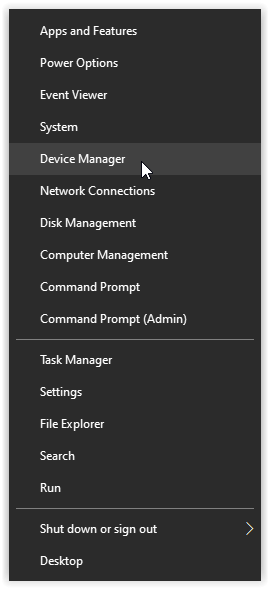
- Намерете устройството, което изисква актуализация на драйвера и щракнете с десния бутон върху него, след което изберете Актуализиране на драйвера . Ако имате нужда от подробности за текущия драйвер, изберете Имоти вместо. Оттам можете също да актуализирате драйвера.

Ръчно инсталиране на драйвери от уебсайта на производителя/устройството
Можете също така да актуализирате драйвери през уебсайта на компанията на устройството. Например, ако имате инсталирана графична карта NVIDIA, можете да актуализирате драйвера за картата чрез официалния уебсайт на NVIDIA.
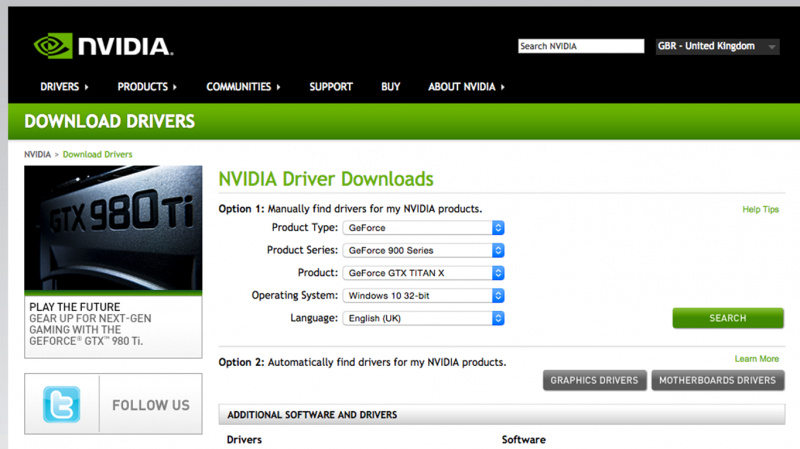
След като актуализирате драйверите си, вашето устройство трябва да е готово за използване с Windows 10. Ако всичко друго се провали, можете възстановяване на фабричните настройки на Windows 10 и започнете на чисто. Просто не забравяйте да запазите съществуващите си лични файлове като изображения, музика и други, преди да предприемете това действие.
Проверете за незадължителни актуализации
Можете лесно да проверите за актуализации на драйвери в настройките на Windows. Ето как:
Windows 10 пряк път за излизане
- Използвай Win + I клавишна комбинация за достъп до настройките на устройството. Когато прозорецът се отвори, щракнете върху Актуализация и сигурност .
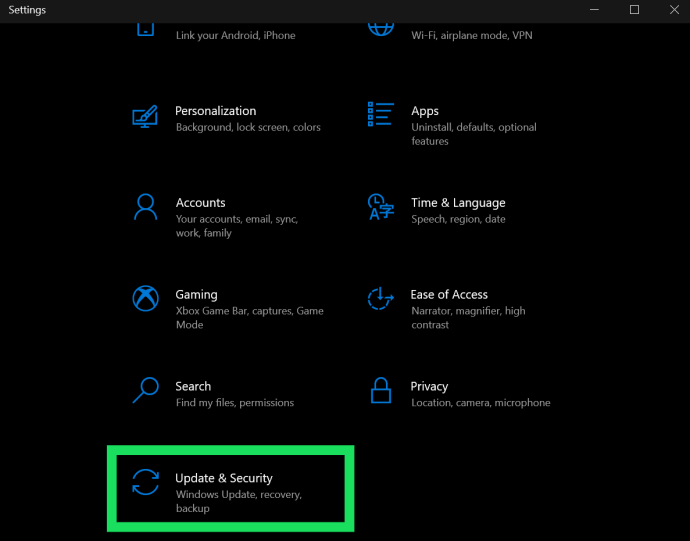
- Оттук изберете Вижте незадължителни актуализации .
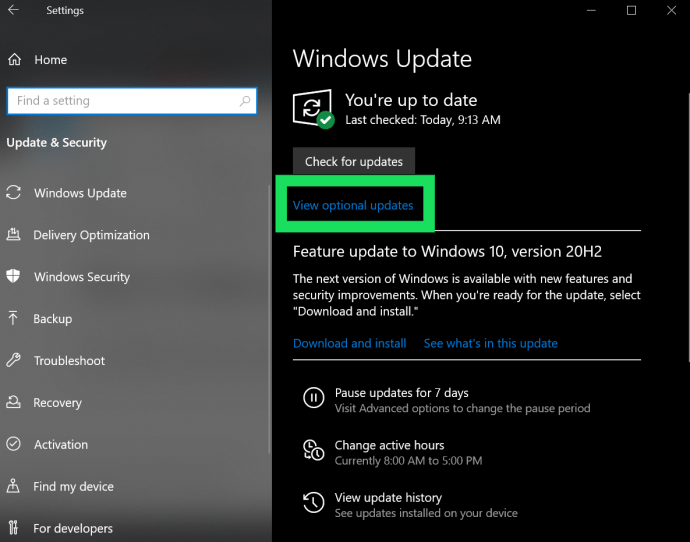
- Изберете падащата стрелка до Актуализации на драйвери и изберете тези, които искате да инсталирате.
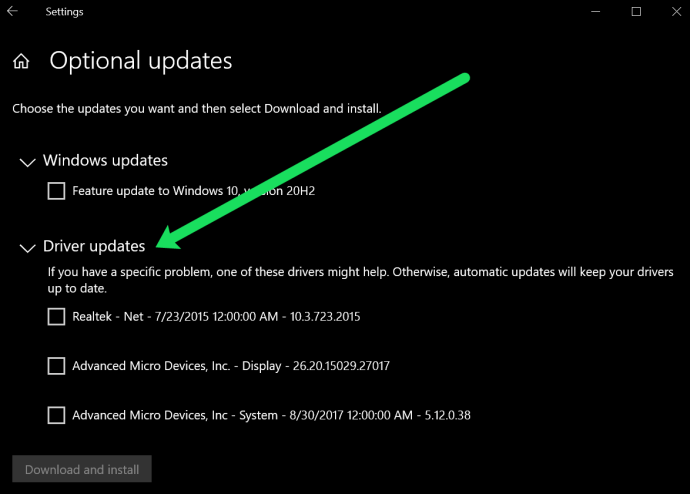
Можете също така да видите кои драйвери вече са инсталирани, като изберете Преглед на хронологията на актуализациите опция на страницата Windows Update, както е показано по-горе.
Как да деинсталирате драйвери
В зависимост от това, което се опитвате да постигнете или какви грешки имате, можете да деинсталирате и след това да инсталирате отново драйвери на Windows 10. Ако имате нови проблеми със съществуващ хардуерен елемент, това може да е проблем с актуализация . Като алтернатива може да има някои драйвери, които просто вече не са ви необходими и бихте искали да се отървете от тях.
Как да отмените актуализации на драйвери
Деинсталирането на драйвери може да бъде малко трудно и ще трябва да сте сигурни, че вашата система не изисква драйвера да функционира правилно. Въпреки това, първо ще разгледаме как можете да върнете актуализация на съществуващ драйвер. Това работи перфектно, ако имате проблем след нова актуализация. И не се притеснявайте, че ще изтриете адаптер за дисплей, от който отчаяно се нуждаете.
- Използвай Win + X клавишна комбинация и щракнете върху Диспечер на устройства (или го въведете в лентата за търсене и натиснете Enter). Можете също да получите достъп до това меню, като използвате Win + R клавиатурни команди и писане devmgmt.msc , след което удря Въведете .
- Щракнете двукратно върху хардуера, който ви създава проблеми. Ще използваме Адаптери за дисплей , но процесът ще бъде същият, независимо какъв хардуер сте избрали.
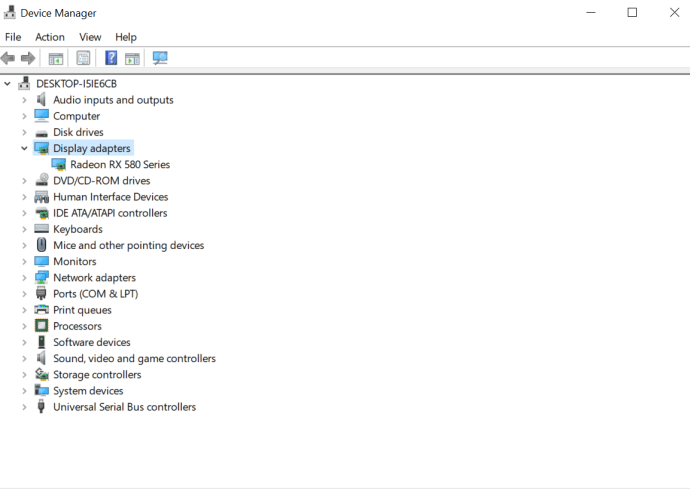
- Щракнете с десния бутон върху хардуера, който ви създава проблеми, и щракнете върху Имоти .
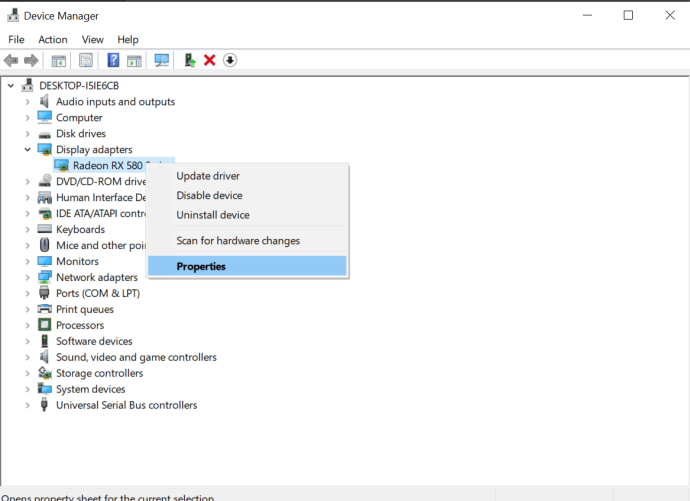
- Сега изберете опцията за Връщане назад шофьорът. Ако опцията е сива, предишната актуализация не е налична и следователно може да се наложи да опитате някой от другите методи, които сме описали в тази статия.
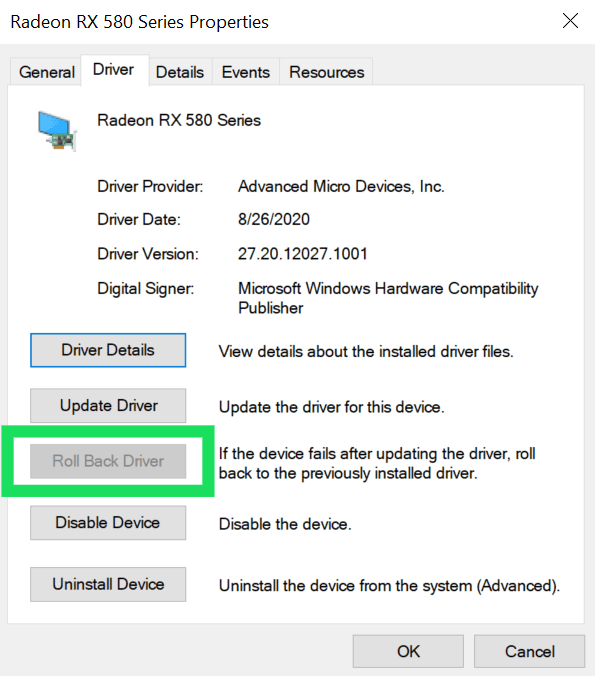
Как да деинсталирате драйвери
Можете да деинсталирате драйвери, които вече не са ви необходими, и процесът е доста прост, след като имате основни познания за него. Първо, ако деинсталирате драйвер, който ви е необходим, може да причините сериозни проблеми, които са трудни за коригиране, така че бъдете сигурни, че деинсталирате драйвер, който не ви е необходим (само за да повторя тази точка).
Сега имате няколко опции за деинсталиране на драйвери. Първият е достъпен чрез същите инструкции по-горе. Вместо да щракнете върху Възстановяване на драйвера, щракнете върху Деинсталиране на драйвер . Когато процесът приключи, просто рестартирайте системата си и трябва да сте готови.
Друг вариант е да премахнете драйвера чрез инсталатора. Тази опция не е налична за всички драйвери и хардуер, така че ако не я виждате, ще трябва да прибегнете до метода по-горе.
Преминете към лентата за търсене и въведете Деинсталирайте програма, след това удари Въведете на вашата клавиатура. Ще се появи меню, където можете да намерите драйвера, който се опитвате да премахнете. Щракнете двукратно върху програмата и следвайте подканите, за да я деинсталирате. След като сте готови, рестартирайте компютъра си.
как да получите бетонен прах в minecraft









